Елементи керування оновленням класичної програми Webex
 Надіслати відгук?
Надіслати відгук?Ці функції надають вам можливість керувати звичайними оновленнями програмного забезпечення Webex. Зверніть увагу, що нам іноді потрібно застосовувати критичні патчі для всіх користувачів з негайним набранням чинності. Ми вважаємо, що такі виправлення не входять до звичайного оновлення версії, і ви не можете керувати ними за допомогою конфігурації оновлення версії.
Адміністратори Control Hub можуть отримати доступ до елементів керування оновленням програми для настільних ПК, які дозволяють вибрати, коли оновлюється класична версія програми Webex для користувачів.
Для останньої частоти можна відкласти розгортання цих оновлень на 4 тижні. Це вікно відстрочки дозволить адміністратору пройти будь-які необхідні перевірки внутрішньої перевірки, а також дозволить створити будь-яке забезпечення для підтримки оновлення в масштабах компанії або розгортання Webex. Вказані користувачі, як-от адміністратори ІТ, можуть отримувати оновлення, щойно вони будуть опубліковані Cisco. Щоб дізнатися про зміни в оновленні, доступні примітки до випуску програми Webex .
Цей збалансований підхід дозволяє адміністраторам задовольняти потреби зацікавлених сторін, таких як їх команда з безпеки, але в той же час усвідомлювати переваги керованої безперервної доставки.
Як зазвичай, кінцеві користувачі отримають стандартний значок оновлення у Webex, а класична програма продовжить автоматичне оновлення після перезавантаження.
Ця стаття застосовується до настільних версій додатка Webex. Наступні статті стосуються керування мобільними версіями Webex:
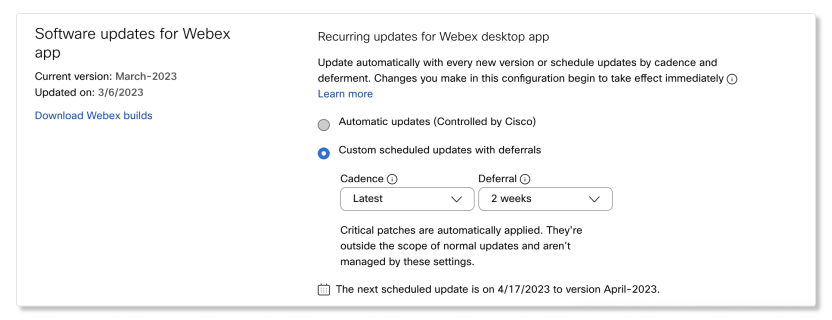
Елементи керування оновленням програми для настільних ПК для програми Webex переміщено з розділу Обмін повідомленнями до розділу Налаштування організації. Крім того, ось зміни у роботі елементів керування:
-
1-місячна частота називається Остання (частота).
-
3-місячна частота називається Повільною (частота), і поведінка змінилася з 3 місяців на 4-місячну частоту. Організації, яким необхідно контролювати оновлення через безпеку або зміни у своєму середовищі, можуть використовувати цей канал для керування оновленнями у своєму середовищі. Ця зміна відповідає роботі поточного повільного каналу для сайтів Webex Meetings.
- Повільний канал (частота) доступний лише за запитом. Щоб надіслати запит на доступ до повільного каналу (частоти) для оновлень програми Webex для вашої організації, зверніться до представника Cisco або служби підтримки Cisco.
Зміни, унесені в цю конфігурацію, набудуть чинності негайно. Якщо доступне оновлення, клієнти отримають конфігурацію оновлення протягом наступних 24 годин.
Наприклад, якщо вибрати канал, версія якого новіша за версію, яку використовує ваша організація, користувачі побачать оновлення протягом 24 годин.
- Повільний канал (частота) доступний лише за запитом. Щоб надіслати запит на доступ до повільного каналу (частоти) для оновлень програми Webex для вашої організації, зверніться до представника Cisco або служби підтримки Cisco.
-
Тепер партнери можуть налаштовувати елементи керування оновленням програми для настільних ПК для всіх своїх клієнтів або для певних клієнтів.
-
Тепер партнери можуть блокувати або дозволити своїм клієнтам змінювати елементи керування оновленням класичної програми.
Застосувати елементи керування оновленням до груп
Щоб застосувати елементи керування оновленням до груп користувачів.
- Увійдіть до Control Hub і перейдіть до Налаштування організації.
- Клацніть Шаблони й виберіть наявний шаблон, щоб змінити його. Щоб створити новий шаблон, натисніть Створити шаблон .
- У розділі шаблону Налаштування прокрутіть униз до розділу Регулярні оновлення програмного забезпечення для програми Webex.
- Виберіть тип оновлення для групи. Ви можете автоматично оновлювати програму Webex до кожної нової версії або запланувати оновлення відповідно до періодичності та відстрочки.
- Автоматичні оновлення (контролюються Cisco)— ваші користувачі автоматично оновлюються щомісяця, коли доступне оновлення програми для настільних ПК.
- Користувацькі заплановані оновлення з відстрочкою. Ви можете вирішити, коли ваші користувачі будуть оновлені, за допомогою наведених нижче параметрів.
-
Періодичність— виберіть із доступних параметрів, ваші користувачі оновлюються за допомогою цієї частоти.
-
Остання — 1 місяць.
-
Повільний — 4 місяці.
-
-
Відкладення — Можна додатково вибрати період відкладення. Коли оновлення програми для настільного комп 'ютера доступне, починається вікно відстрочки, а користувачі автоматично оновлюються, коли закінчується вікно відстрочки. Ви можете відкласти оновлення на період до 4 тижнів для останнього каналу або 12 тижнів для повільного каналу.
Наприклад, якщо 4 квітня був новий випуск, а ваше відкладення було налаштовано на 2 тижні, оновлення для користувачів у вашій організації почнеться 18 квітня.
-
Наступне заплановане оновлення обчислюється та відображається в Control Hub.
- Щоб переглянути доступні оновлення програми для настільних ПК, клацніть Завантажити збірки Webex .
Додаткову інформацію про те, як працюють шаблони, див. у розділі: https://help.webex.com/article/n5uf91x/Configure-settings-templates
Додаткову інформацію про керування групами в Control Hub див.: https://help.webex.com/article/7eedy0/Group-management
Досвід проведення зустрічей Webex у додатку Webex контролюється версією сайту зустрічей. Оновлення вебсайту для нарад налаштовуються окремо.
Застосувати елементи керування оновленням до окремих користувачів
Щоб застосувати елементи керування оновленням до окремих користувачів.
- Увійдіть до Control Hub і перейдіть до .
- Клацніть користувача, якого потрібно змінити, і перейдіть до Загальні.
- У розділі Регулярні оновлення програмного забезпечення для програми Webex виберіть тип оновлення для користувача. Ви можете автоматично оновлювати програму Webex до кожної нової версії або запланувати оновлення відповідно до періодичності та відстрочки.
- Автоматичні оновлення (контролюються Cisco)— ваші користувачі автоматично оновлюються щомісяця, коли доступне оновлення програми для настільних ПК.
- Користувацькі заплановані оновлення з відстрочкою. Ви можете вирішити, коли ваші користувачі будуть оновлені, за допомогою наведених нижче параметрів.
-
Періодичність— виберіть із доступних параметрів, ваші користувачі оновлюються за допомогою цієї частоти.
-
Остання — 1 місяць.
-
Повільний — 4 місяці.
-
-
Відкладення — Можна додатково вибрати період відкладення. Коли оновлення програми для настільного комп 'ютера доступне, починається вікно відстрочки, а користувачі автоматично оновлюються, коли закінчується вікно відстрочки. Ви можете відкласти оновлення на період до 4 тижнів для останнього каналу або 12 тижнів для повільного каналу.
Наприклад, якщо 4 квітня був новий випуск, а ваше відкладення було налаштовано на 2 тижні, оновлення для користувачів у вашій організації почнеться 18 квітня.
-
Наступне заплановане оновлення обчислюється та відображається в Control Hub.
- Щоб переглянути доступні оновлення програми для настільних ПК, клацніть Завантажити збірки Webex .
Досвід проведення зустрічей Webex у додатку Webex контролюється версією сайту зустрічей. Оновлення вебсайту для нарад налаштовуються окремо.
Відомі проблеми
Поточна версія та оновлені дати відображаються правильно, лише якщо під час останнього оновлення вибрано один і той самий канал (автоматичний, останній або повільний). Ці значення слід ігнорувати, якщо вибрано інший канал.
Якщо це налаштування все ще відображається на вкладці Обмін повідомленнями , зміни розкладу оновлень, згадані раніше в цій статті, ще не застосовуються до вашої організації, і вам потрібно продовжити виконувати наведені далі кроки.
Перш ніж почати
-
Розклад оновлення програми для настільного комп 'ютера призначено для кожного користувача у вашій організації.
-
Оновлення програми для настільних комп 'ютерів підтримуються до 3 місяців і 2 тижнів.
-
Немає можливості повернути користувачів до попередніх оновлень програми для робочого столу.
| 1 |
Увійдіть до Control Hub і перейдіть до розділу . |
| 2 |
Виберіть один із наведених далі варіантів.
Наступне заплановане оновлення обчислюється та відображається в Control Hub.
|
| 3 |
Натисніть Збирання, доступні для завантаження, щоб переглянути доступні оновлення програми для робочого столу. |
Досвід проведення зустрічей Webex у додатку Webex контролюється версією сайту зустрічей. Оновлення вебсайту для нарад налаштовуються окремо.


